Налогоплательщик юридического лица (ЮЛ) представляет собой специальную систему, разработанную и внедренную Главным научно-исследовательским центром Федеральной налоговой службы, для ведения бухгалтерского и налогового учета в электронном формате.
Она предоставляет возможность юридическим лицам вести электронную отчетность и осуществлять интерактивное взаимодействие с налоговыми органами России.
Налогоплательщик ЮЛ позволяет существенно упростить процедуру подачи налоговой отчетности и учета финансовых операций, а также повысить ее точность и надежность.
Последние обновления 11.2024
01.11.2024 изменения 1 к версии 4.89
4.89.1 можно установить только на 4.89
для установки программы скачать и запустить файл:
или то же самое по другой ссылке:
скачать инструкцию по установке:
что нового в программе:
30.09.2024 версия 4.89
версия 4.89 может устанавливаться сразу на любую из предыдущих версий НПЮЛ или на компьютер, где никогда не устанавливался НПЮЛ
для установки программы скачать и запустить файл:
инструкция
https://gnivc.ru/htm....89/install.doc
что нового в программе:
https://gnivc.ru/htm...4.89/readme.doc
Проблемы с Русским языком
Часто встречается проблема с неверным отображением шрифта в программе "Налогоплательщик ЮЛ". Предлагаем пошаговую инструкцию по исправлению кодировки.
В последних версиях Windows, особенно в языковых пакетах Microsoft, может нехватать шрифта msss_win81rus, что приводит отображению программы иероглифами.
Для исправления данной проблемы вам необходимо выполнить следующие шаги:
- Перейдите в настройки операционной системы Windows.
- Выберите раздел "Параметры языка и региона".
- В разделе "Язык" найдите и добавьте шрифт msss_win81rus.
- После добавления шрифта перезагрузите компьютер чтобы изменения вступили в силу.
- После выполнения этих действий программа налогоплательщика должна корректно отображаться на русском языке.
Функции программы
Программа Налогоплательщик ЮЛ предлагает широкий спектр возможностей в создании различных видов документов юридической и бухгалтерской направленности. Она обеспечивает удобный и актуальный инструментарий для составления отчетности и обмена информацией с налоговыми органами.
В рамках действия можно создавать документы по различным формам отчетности, включая:
- Декларации в налоговую по упрощенным системам налогообложения (УСН, ПСН, ЕСН, ЕНВД, ЕСХН). Вы можете заполнять и подавать электронные декларации, соответствующие вашему выбранному налоговому режиму.
- Декларации по налогу на доходы физических лиц (НДФЛ). Позволяет заполнять и представлять декларации НДФЛ-3 и НДФЛ-4, связанные с учетом налоговых платежей физическими лицами.
- Заявления на регистрацию контрольно-кассовой техники (ККМ). Вы можете создавать и подавать заявления для регистрации кассового оборудования в соответствии с требованиями налоговых органов.
- Передачу отчетов в налоговую в режиме онлайн. Позволяет осуществлять электронную передачу различных отчетов и документов в налоговую службу без необходимости посещения офиса.
Эти возможности позволяют упростить и автоматизировать процесс составления и представления отчетности, минимизировать риски ошибок и обеспечивать актуальность форм документов, так как шаблоны постоянно обновляются на официальном сайте.
Преимущества и недостатки
Программа Налогоплательщик ЮЛ имеет ряд преимуществ и недостатков, которые следует учитывать при ее использовании.
Преимущества:
- Готовые шаблоны документов: предлагает готовые шаблоны документов, что значительно экономит время, так как нет необходимости заполнять каждый документ с нуля. Это позволяет ускорить процесс составления отчетности и соблюдения требований налоговых органов.
- Сохранение в формате XML: позволяет сохранять документы в формате XML, что удобно для хранения, обмена и последующей обработки данных. Формат XML обеспечивает структурированное представление информации, что упрощает ее анализ и передачу между различными системами.
Недостатки:
- Печать только в программе. Одним из недостатков является то, что возможность печати документа доступна только внутри самой программы. Это может ограничивать возможность распространения документов в бумажном виде, если требуется отправить сформированный документ другому человеку, не обладающему доступом к программе.
- Невозможность отправки в формате DOC: не позволяет сохранять сформированные документы в формате DOC, который является более распространенным для обмена текстовыми документами. Это может создавать неудобства, если необходимо отправить документ в формате DOC другому лицу или организации.
- Редкие зависания утилиты: некоторые пользователи отмечают редкие случаи зависания программы или нестабильную работу. Это может приводить к временным трудностям и задержкам при использовании программы.
В программе Налогоплательщик ЮЛ предусмотрена инструкция выполнения поэтапно для каждой готовой формы отчетности. Это позволяет пользователям получить подробное руководство по заполнению документов и выполнению необходимых действий.
Если в процессе заполнения документа возникает ошибка, программа предлагает специальную функцию проверки, которая помогает пользователю правильно заполнить необходимые ячейки. Это упрощает процесс создания документов и снижает риск допущения ошибок.
После завершения заполнения данных и проверки документа, остается только распечатать его и отправить в налоговую организацию. Это завершающий шаг процесса, и пользователь может быть уверен, что документ заполнен и подготовлен правильно перед отправкой.
Таким образом, наличие инструкции выполнения и функции проверки документов в программе налогоплательщика ЮЛ обеспечивает удобство и надежность в процессе заполнения отчетности и взаимодействия с налоговыми организациями.
Установка
Для установки программы Налогоплательщик ЮЛ, следуйте следующим шагам:
- Посетите официальный сайт налоговой службы и скачайте установочный файл программы. Обычно на сайте имеется быстрая ссылка для скачивания файла.
- Запустите скаченный установочный файл. При этом рекомендуется временно отключить антивирусное программное обеспечение, чтобы избежать возможных проблем с установкой.
- Прочтите условия лицензионного соглашения и примите их, нажав на кнопку "Далее". Это важный шаг, поскольку установка программы подразумевает ваше согласие с условиями использования.
- Вам будет предложено выбрать один из трех вариантов установки: полный, клиентский или выборочный. Рекомендуется выбрать полный вариант для установки всех необходимых компонентов программы.
- Затем выберите путь установки программы. Обычно стандартный путь установки указывает на диск C, но вы можете выбрать любой другой диск на вашем компьютере. Установка на любой доступный диск не повлияет на функциональность программы.
- Нажмите кнопку "Далее" и затем "Установить", чтобы начать процесс установки программы. Дождитесь, пока установка завершится. На рабочем столе появится соответствующий значок программы.
- Чтобы завершить установку, щелкните на значке программы на рабочем столе. Это запустит программу и завершит процесс установки.
После завершения установки вы сможете начать использовать программу для учета бухгалтерской и налоговой отчетности в электронном виде.
Настройка
Для настройки после установки следуйте следующим шагам:
- При первом запуске откроется окошко с предложенными вариантами статуса (организация, индивидуальный предприниматель, юридическое лицо, иностранная организация или обособленное подразделение). Выберите соответствующий вариант, который соответствует вашему статусу.
- Внесите необходимые данные, такие как контактные данные, адрес, паспортные данные и категорию налогоплательщика. Эти данные нужны для идентификации вашей организации в системе.
- Укажите сведения из документов ИНН (Идентификационный номер налогоплательщика) и ОГРН (Основной государственный регистрационный номер) или ОГРНИП (Основной государственный регистрационный номер индивидуального предпринимателя). Эти данные также необходимы для идентификации вашей организации.
- Введите информацию по ОКТМО (Общероссийский классификатор территорий муниципальных образований) и ОКВЭД (Общероссийский классификатор видов экономической деятельности), если они применимы к вашей организации.
- Укажите код налогового подразделения, которое будет получать отчеты вашей организации. Этот код может быть получен у налоговой службы.
После завершения этих шагов настройка программы будет завершена, и вы сможете начать использовать функционал программы для ведения бухгалтерской и налоговой отчетности вашей организации.
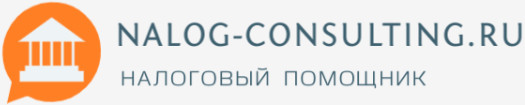
Комментарии
Оставьте ваш комментарий.
Ещё никто не оставил комментарий, вы будете первым.